
Como inserir uma fórmula matemática em uma palavra: instrução
O artigo informará, como no editor "palavra" inserir fórmulas matemáticas.
Editor de texto " Palavra.", Como você sabe, tem muitos recursos diferentes para criar e formatar o texto. Descreva tudo isso em um artigo simplesmente falhará - você precisa de um livro inteiro. Mas conte detalhes sobre as ou outras vantagens " Palavra."Será útil e informativo.
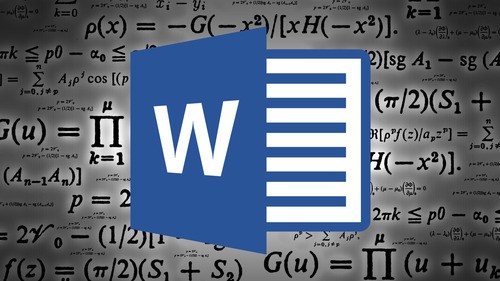
Fórmulas matemáticas em "palavra"
Por exemplo, muitos usuários usam o editor não apenas para um conjunto de textos, mas também preencher o documento com fórmulas matemáticas. Isto é, se você é estudante de escolas ou universidades matemáticas, e você precisa fazer um resumo apropriado, então o programa " Palavra."Uma ajuda inestimável nisso.
Na revisão de hoje, discutiremos em detalhes como inserir fórmulas matemáticas para o documento " Palavra.»Versões diferentes.
Como inserir uma fórmula matemática no documento de texto "Word 2007/2010/2013/2016"?
Então, vamos começar com uma pequena nuance, relacionando-se a várias versões " Microsoft Word." Neste caso, queremos notar que o trabalho completo com fórmulas matemáticas tornou-se disponível em " Palavra 2007./2010/2013/2016" Quanto à versão " Palavra 2003."Você pode usar algumas superestruturas que vão apenas como recursos adicionais que não estão integrados ao programa. No entanto, insira fórmulas em " Palavra 2003."Também é possível, e vamos falar sobre isso abaixo.
Agora para a essência da questão. Para inserir em " Palavra.»Fórmulas matemáticas, precisamos" Unicode.»Símbolos, funções de transação automática de alguns caracteres para outras pessoas (isto é, podemos entrar nas fórmulas ordinárias do documento que serão automaticamente substituídas por fórmulas em sua forma mais científica).
Criar fórmulas em "palavra"
- Abra o documento, no topo da seção " Inserir»Na parte direita, encontramos o item" A equação" (dentro " Palavra 2007./2010» — « Fórmula"), Pressione a flecha preta à direita.
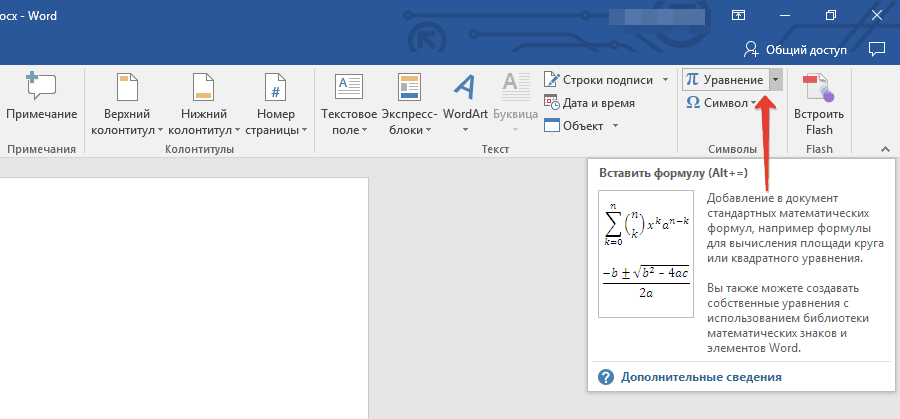
Pressione a seta preta à direita da "equação"
- Uma lista com equações populares abrirá, na parte inferior dela, clique em " Insira uma nova equação».
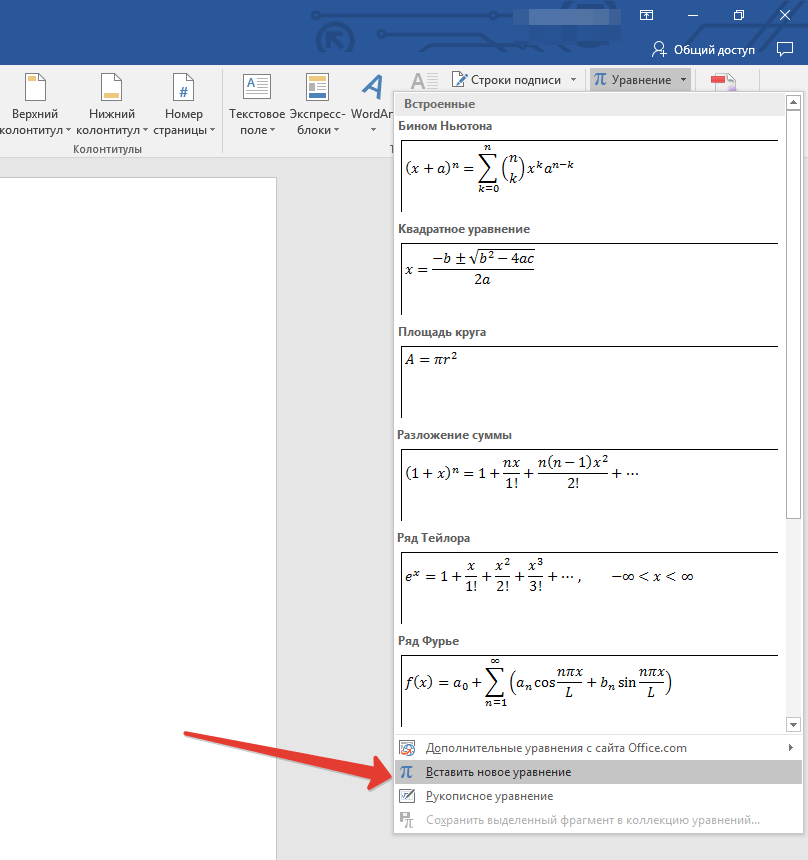
Clique em "Inserir uma nova equação"
- Depois disso, a ação na janela do editor aparecerá o campo de entrada da fórmula e, na parte superior da barra de tarefas, você verá uma nova seção " Construtor" Ou seja, no primeiro caso, você pode discar as fórmulas manualmente e, no segundo - escolher as opções propostas.
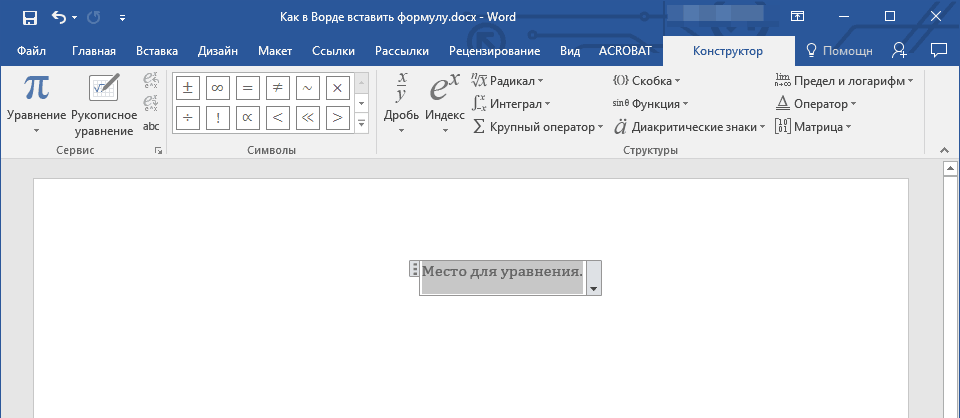
No topo na barra de tarefas, você verá uma nova seção "Designer"
- Além disso, não esquecemos que quando você pressiona a flecha mencionada, abrimos uma lista de fórmulas conhecidas.
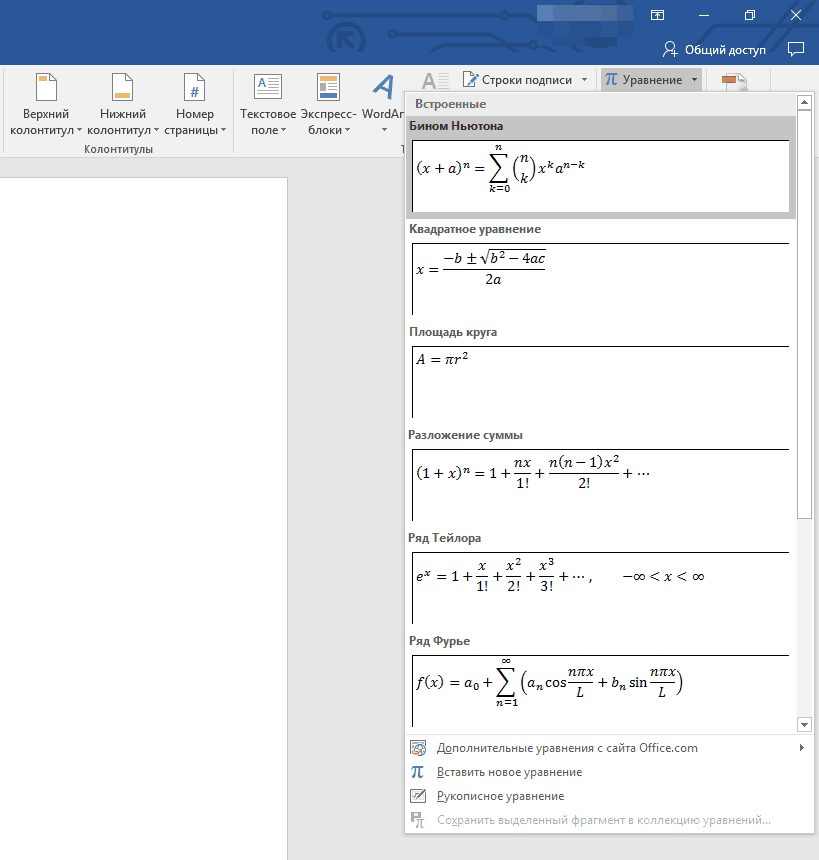
Pressionando a seta antes de nós abrir uma lista de fórmulas
- E isso não é tudo. Quando pressionamos em uma seta preta, na parte inferior da lista mostrada, você pode clicar no link, como pode ser visto na captura de tela. Assim, revelamos outra lista com as equações mais diferentes.
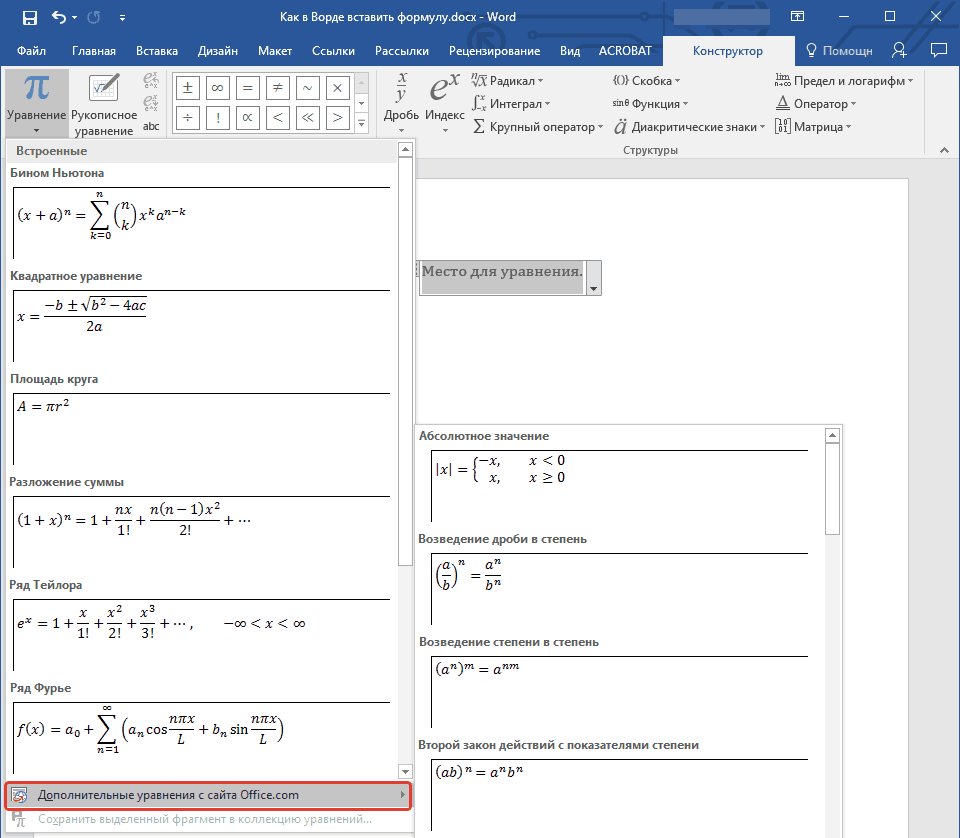
Nós obtemos fórmulas adicionais
Adicione fórmulas usadas com freqüência para "palavra"
- Se você costuma aplicar certas equações, então você pode adicioná-los à lista de fórmulas freqüentemente usadas em " Palavra ". Para fazer isso, destaque a equação necessária.
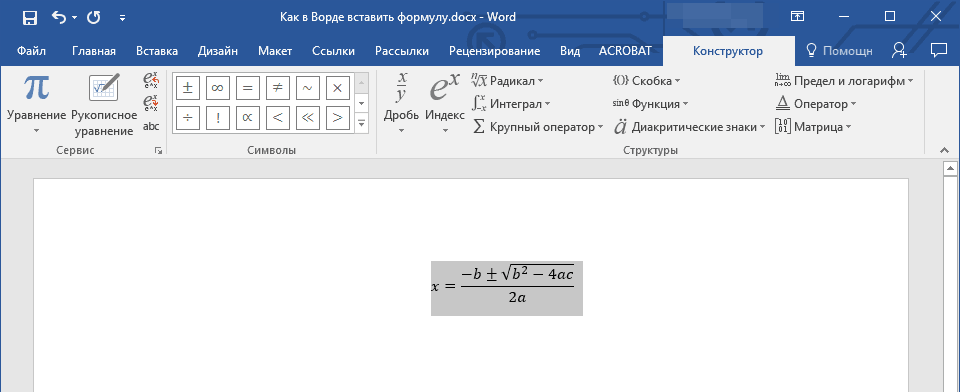
Destaque a fórmula
- Então mencionado acima da seção " Construtor»Pressione à esquerda para o" P.» ( "A equação") E no menu abriu, pressione o ponto" Salve o fragmento selecionado na coleção de equações».
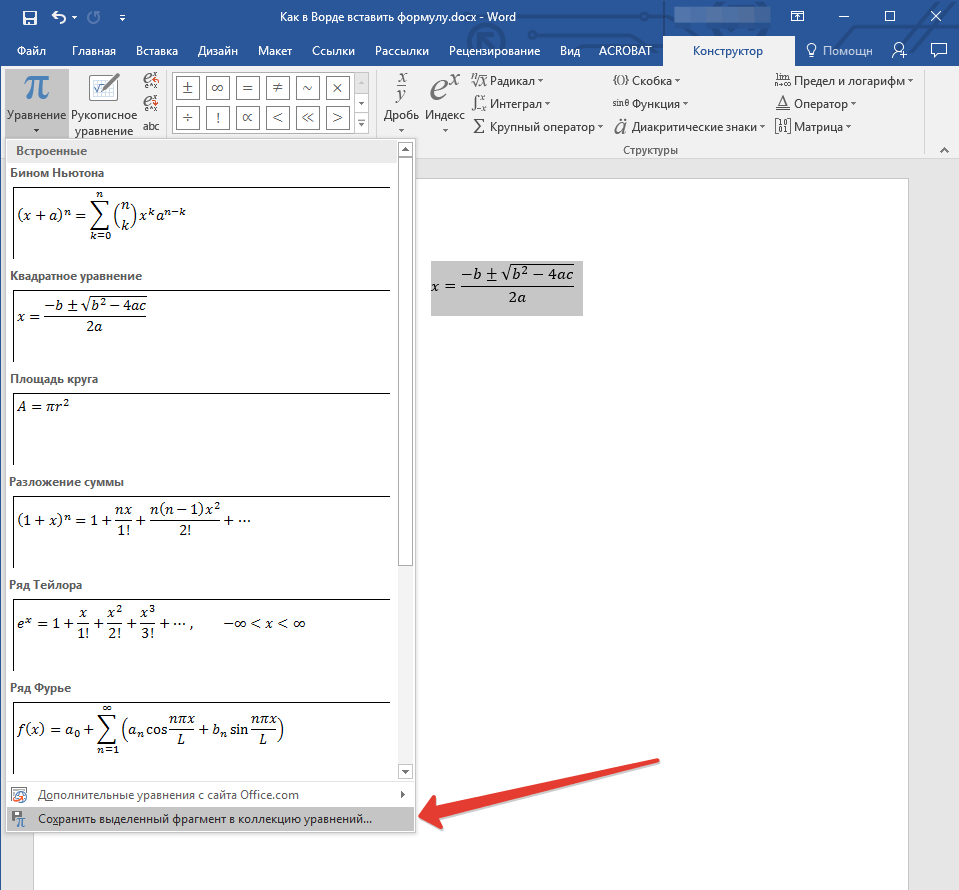
Clique abaixo para "Salvar o fragmento selecionado para a coleção de equações"
- Em seguida, a janela é aberta onde você pode especificar um nome para sua equação e deixe as configurações restantes, conforme mostrado na captura de tela.
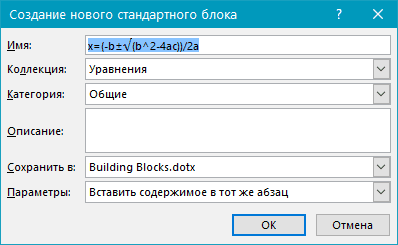
Definir a fórmula do nome
- Depois que as operações realizadas, clique em " OK»
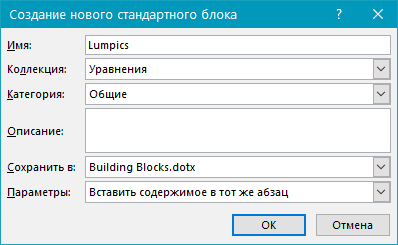
Clique em "OK"
- Agora a equação adicionada por você estará na lista de fórmulas que você pode obter rapidamente: " Construtor—A equação».
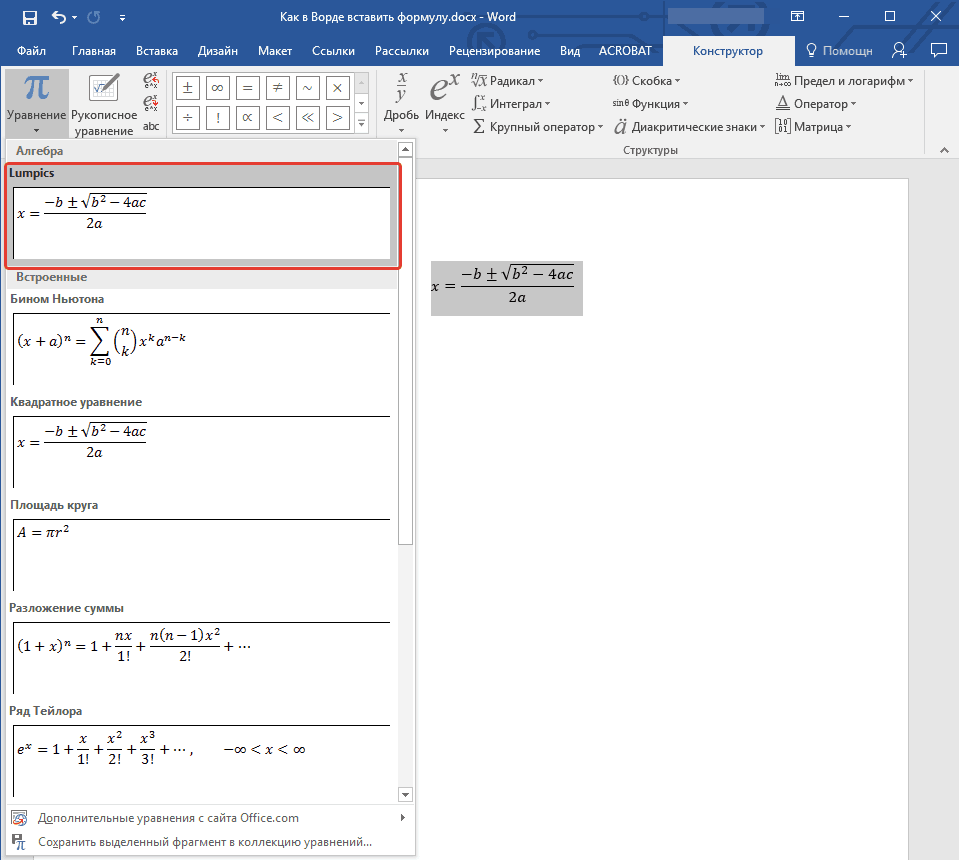
Adicionado por você a equação será na lista de fórmulas
Adicione equações e estruturas à "palavra"
- Se quisermos adicionar novas fórmulas ao documento, faremos o seguinte. Vá novamente em " Inserir", Clique na seta preta perto" A equação"E depois clique em" Insira uma nova equação».
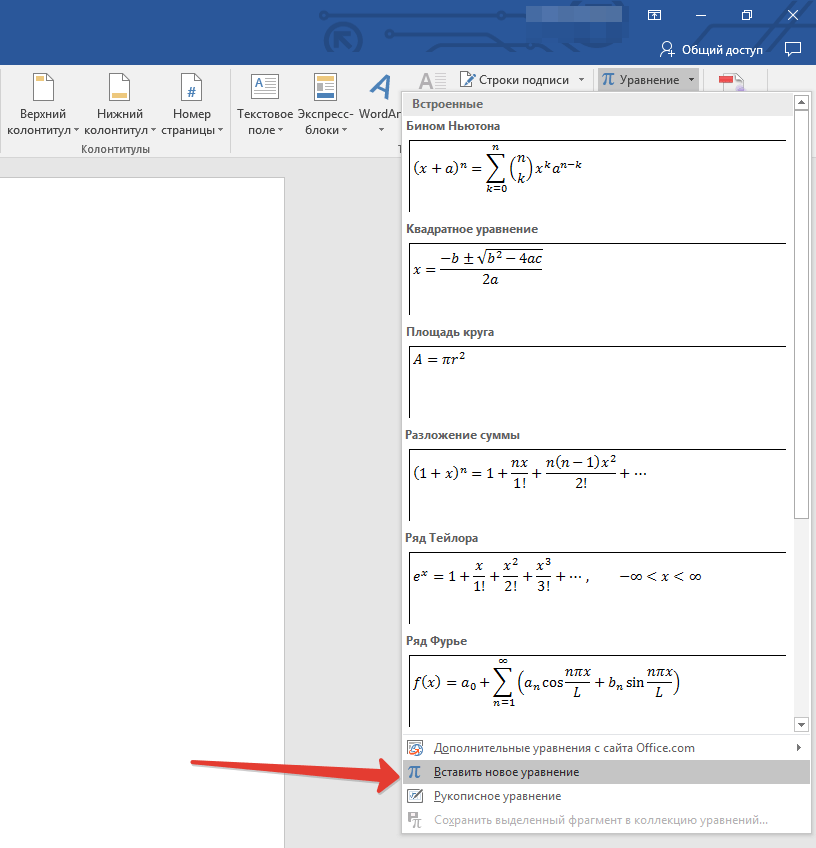
Clique em "Inserir uma nova equação"
- No andar de cima novamente vamos ver a seção " Construtor" Entramos nela e, como mostrado na captura de tela, escolha a estrutura para nossa fórmula futura (integrais, integrais de contorno e outros).
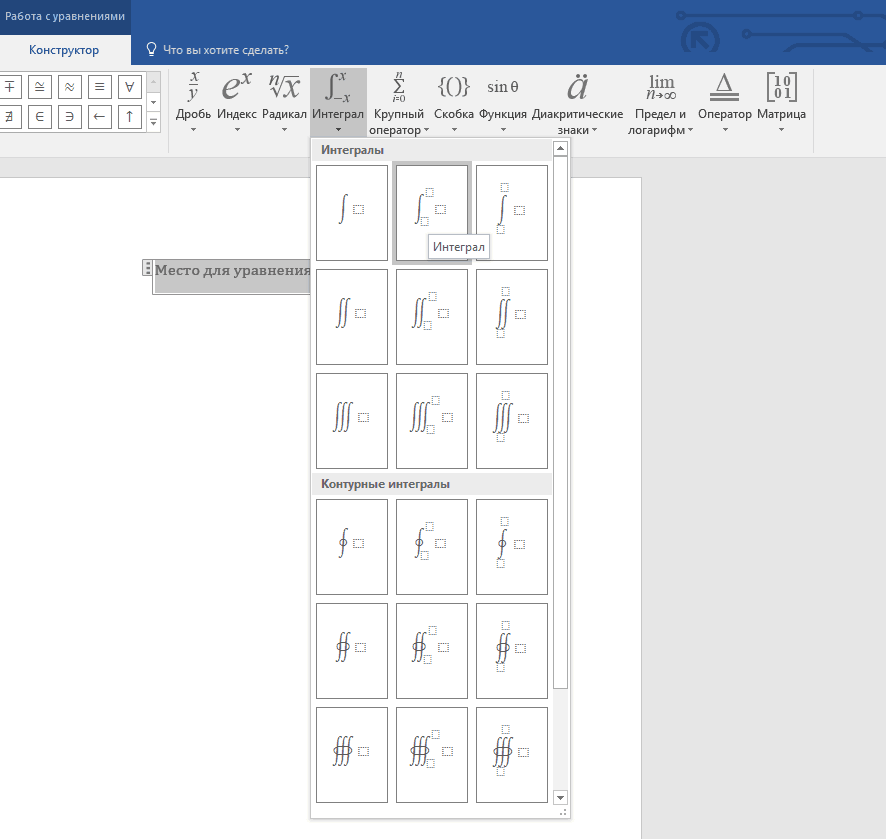
Escolha a estrutura para nossa fórmula futura
- Além disso, no campo para introduzir fórmulas no documento, insira todos os caracteres necessários (a propósito, você pode simplesmente alterar a fórmula para sua alocação e introdução adicional dos números desejados).
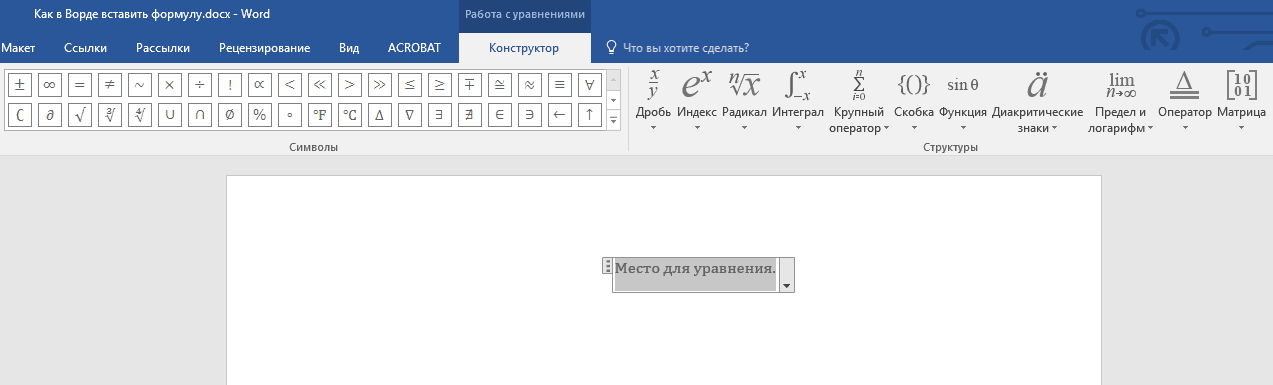
Digite a fórmula
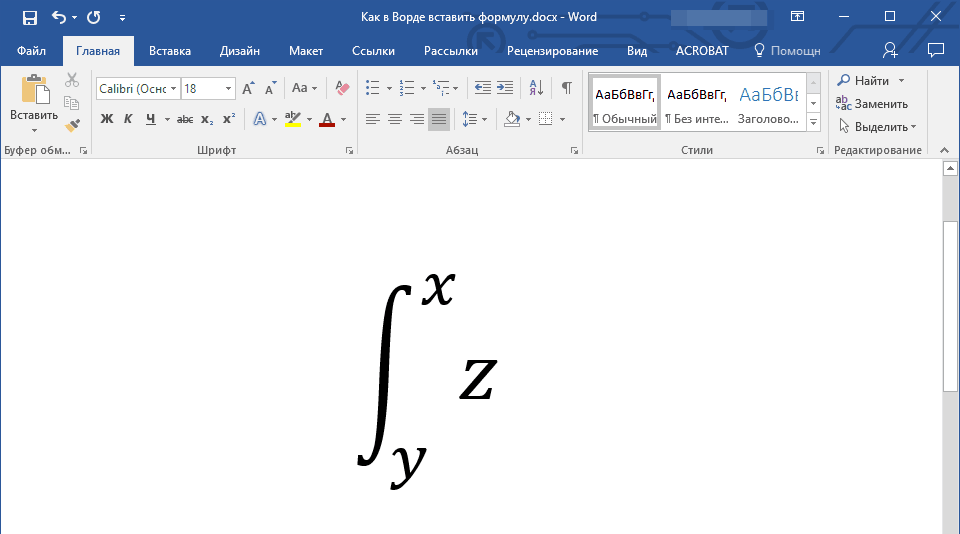
Obtenha o resultado
Adicione fórmulas a mesas "Word"
- Para quaisquer cálculos mais complexos, as equações podem ser inseridas na tabela, com mais precisão nas células. Em princípio, isso pode ser feito nos métodos acima, mas às vezes precisamos especificar apenas o resultado final da equação. Neste último caso, destaque o local na tabela em que você precise inserir os resultados da equação.
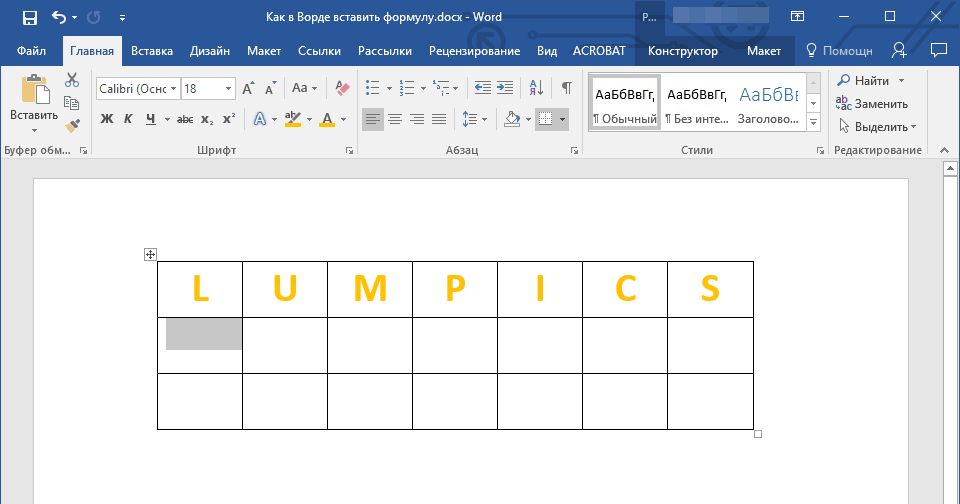
Destaque a célula
- Na barra de ferramentas superior aparecerá seção " Trabalhando com tabelas" Vá para sua subseção " Layout.", Aperte " Fórmula».
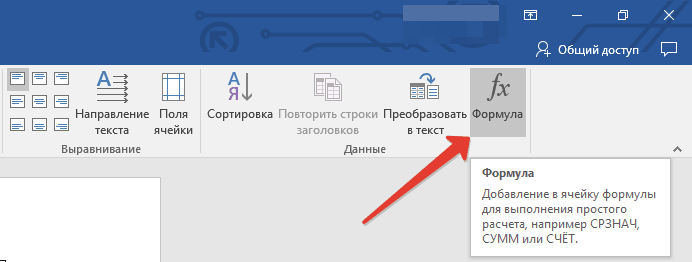
Clique em "Fórmula"
- Em seguida, na janela que abre, insira os valores desejados
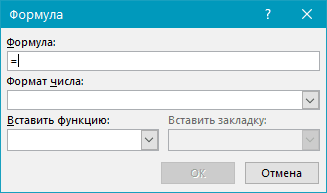
Digite os valores desejados
- Como resultado, clique em " OK»
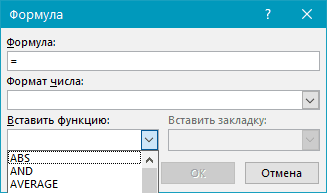
Clique em "OK"
Como inserir uma fórmula matemática no documento de texto do Word 2003?
Para " Palavra 2003.»As instruções acima não se encaixam, uma vez que, neste caso, essas funções são apenas adicionais. Eles precisam ser usados \u200b\u200bseparadamente. Para fazer isso, faça o seguinte:
- Vamos para " Inserir—Um objeto»
- Em seguida, na janela que abre, clique em " Microsoft Equation 3.0."E" OK»
- Depois disso, será possível introduzir fórmulas de uma nova janela
